Кейде сізге фотосуретті жақсарту, жас дақтары, безеулер, әжімдерден тері дақтарын кетіру немесе бет-әлпет пен фигураны түзету қажет.

Нұсқаулық
1-қадам
Ер адамның суретін түсіріп, оны Gimp 2.8 бағдарламасында реттейік. Сыртқы түрі әдеттегідей, бірақ сіз әдемі адам жасауыңыз керек. Жасы ұлғайған сайын бет сопақтары салбырап, әжімдер пайда болады, мұрын өседі, мең мен сүйел пайда болады. Негізінде, «Кейін» фотосуретінде - бұл адам мұрынға пластикалық хирургиядан, бет терісін айналдыру және терінің лазерлік бетін қалпына келтіруден кейін қалай қарауы мүмкін. Демек, бұл бір адам болуы мүмкін.
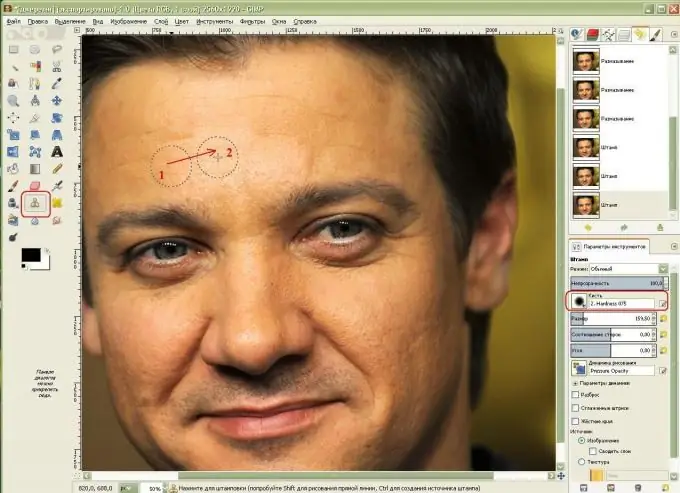
2-қадам
Бірінші қадам - әжімдерді кетіру. Ол үшін Clone Stamp құралын таңдап, әжімдер жоқ терінің аймағын тауып, оны Ctrl пернесін басып тұрып басу арқылы көшіріп, әжімдері бар теріні нұқыңыз. Енді бұл щетка бұл аймақты қайталайды және клондайды. Мен терінің аймақтары арасында тегіс өту үшін 0,75 қаттылығы бар жұмсақ шеттері бар ең үлкен щетканы таңдадым.
3-қадам
Әрі қарай, щектерден өтіп көрейік - терінің ең кеуекті жерлерін де жасырамыз.
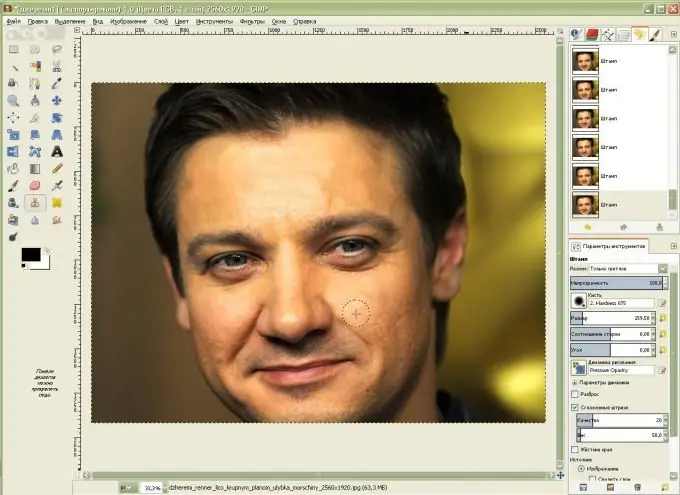
4-қадам
Біз терінің кемшіліктерін жоюды жалғастырамыз: әжімдер мен тым кеуекті тері. Ол үшін Smudge құралын саусақпен қол түрінде алыңыз. Құралдың параметрлерінде «Қылқаламды» шеттері бұлыңғыр етіп таңдаңыз (мен үшін бұл Қаттылық 0, 75), инсульттің өте үлкен емес жылдамдығын орнатыңыз (мен үшін ол 13, 5). Мен қылқаламның мөлшерін сәл көбейтіп, айналдыра жоғары және төмен айналмалы қозғалыспен маңдайымдағы әжімдерді жағуды бастадым.
Қылқаламмен щекпен дөңгелек қозғалыста жүрейік және мұрынды, қабақты және оң жақтағы мұрын-ерін қабығы мен меңді тегістейік - сонда фотосурет сенімді көрінеді.
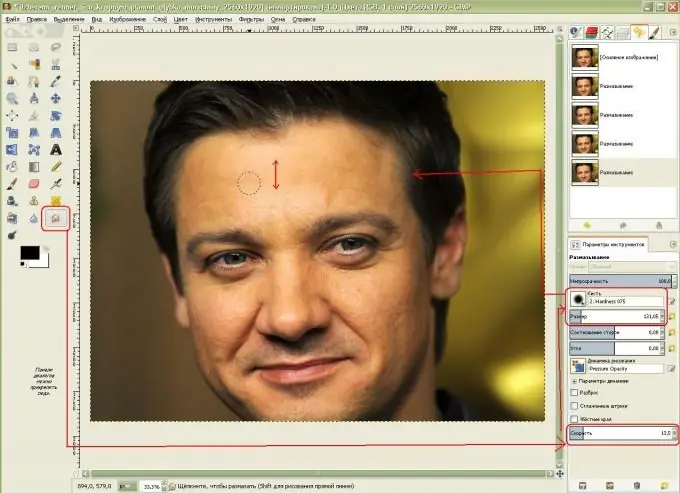
5-қадам
Ер адам тегіс теріге ие болды, туу белгісі мөрмен жойылды және мұрын-ерін қатпарлары азайды. Енді біздің адам бет сопақшасында күрделі өзгерістерге тап болғалы тұр! Ашылмалы мәзірден Сүзгілер-Бұрмалау-Интерактивті бұрмалауды таңдаңыз.
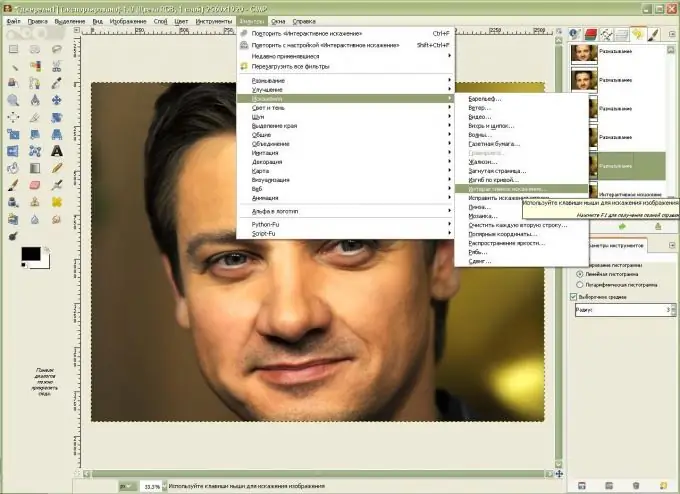
6-қадам
Үлкенірек кескінмен жұмыс істеу үшін оны таңдау керек.
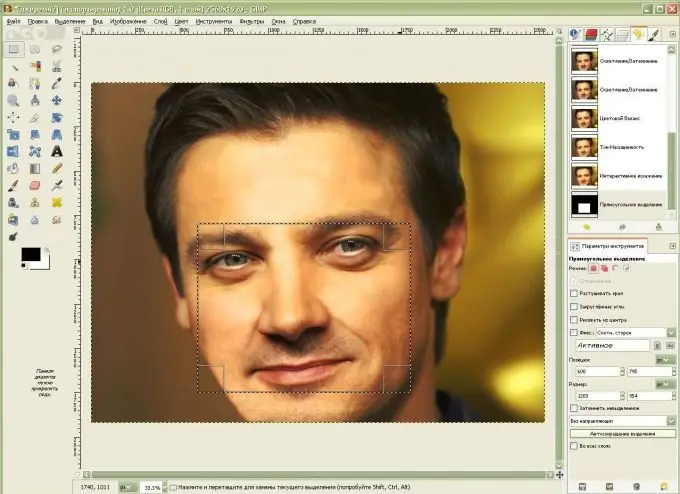
7-қадам
Енді «Деформация режимдерінде» «Жылжыту» функциясын қолдана отырып, біз бет сопақшасын өзгертеміз - «Шөгу» функциясын қолданып, мұрын бөлігін басып, ұстап тұрып, біз мұрынды кішірейтеміз, содан кейін «Қозғалысты» қолданып, қисайып кетпеу үшін қозғаламыз … Беттің сопақ пішінін жасау кезінде үлкен деформация радиусын, ал мұрын мен мұрын-ерін қатпарларын жылжытқанда кішірек етіп таңдау керек. «Өсу» функциясын қолданып, көзді кішкене үлкейту үшін бір рет басыңыз. Алынған нәтижелер бізге ұнамаса, «Жою» функциясын таңдау арқылы біз қажетті түрлендірулерді алып тастай отырып, қажетті аймақ бойынша жүреміз.
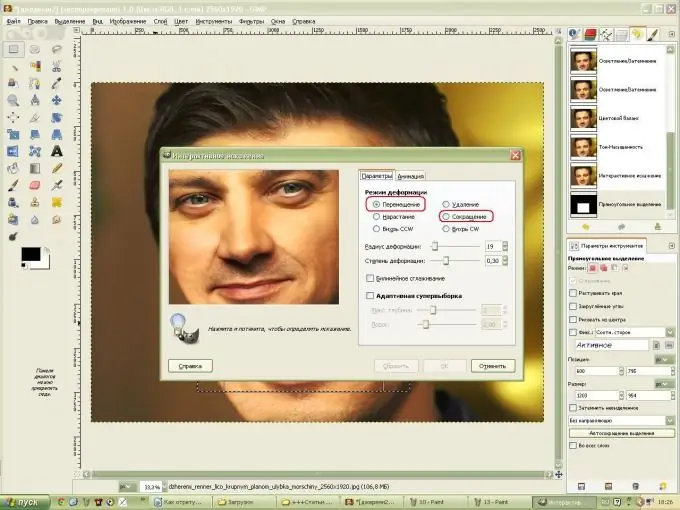
8-қадам
Сол жақтағы бет сопақшасын табиғи көрініс беру үшін, беттің шетіне «Dodge-Burn» щеткасымен сызып, Ctrl пернесін басып тұрып, бет сүйектерін қарайтыңыз. Көзді сол құралмен жеңілдетіңіз. Содан кейін, бетті қайрау үшін «Жұмсақ маска» сүзгісін қолданыңыз.
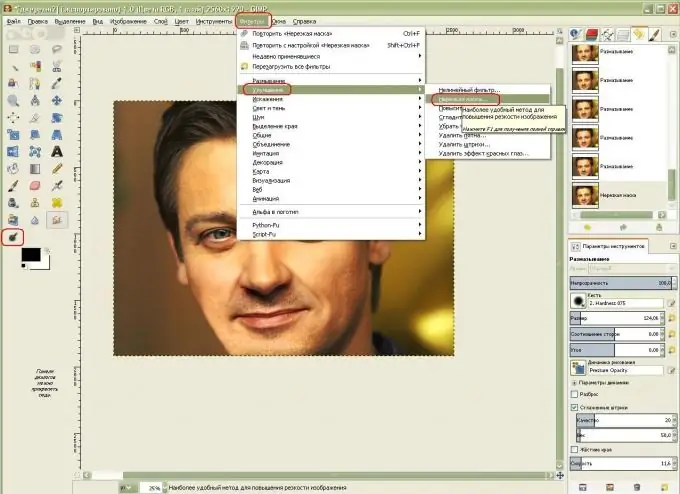
9-қадам
Енді беттің түсін өзгертейік: мәзірден «Түс-түс балансын» таңдап, сырғытпаларды сүйреу арқылы қызыл және сары түстердің мәнін арттырыңыз.
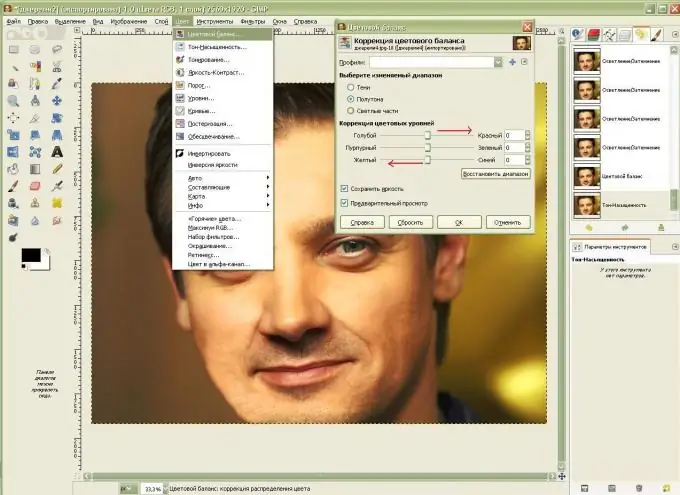
10-қадам
Енді сіз тым тегіс теріні жасыру және теріні қанықтыру үшін бетіңізді жеңілдетуіңіз керек. Мәзірден «Реңк» және «Қанықтылық» тармақтарын таңдап, жеңілдігі мен қанықтылығын аздап арттырыңыз.
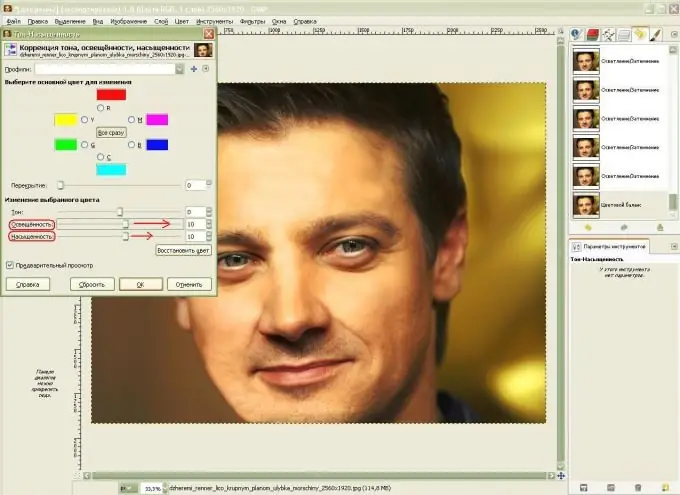
11-қадам
Мен қабақтар мен мұрындарға тағы біраз жұмыс жасадым, оларды Интерактивті бұрмалау сүзгісімен жақсарттым.






